Одна из новых функций, появившихся в десктопной операционной системе Apple OS X Yosemite — пакетное переименование файлов — наверняка будет востребована многими пользователями, работающими с большими объемами информации, составляющими многоуровневые презентации и т.д.

На самом деле, пакетное преобразование файлов было возможно и ранее, но выполнялось при помощи программы Automator или посредством сторонних утилит, таких как Name Mangler, Advanced Renamer и т.д. Но, естественно, возможность использовать нативную функцию облегчит жизнь многим владельцам Mac.
Как переименовать одновременно несколько файлов в OS X Yosemite
Итак, чтобы переименовать одновременно несколько файлов в OS X Yosemite достаточно выделить их, вызвать контекстное меню и выбрать пункт «Переименовать объекты«. Здесь доступно три опции пакетного переименования:
1. Заменить текст. Данная функция позволяет заменить определенный текст в названии всех выделенных файлов на произвольный. Для этого достаточно ввести искомое сочетание символов в поле «Найти», а желаемый вариант — в поле «Заменить на»;
2. Добавить текст. В отличие от предыдущей, эта функция просто добавит текст к названиям выделенных файлов (справа от него);
3. Формат. Безусловно, наиболее полезная функция, позволяющая дать всем выделенным объектам одно название с автоматически установленным порядковым номером (который может располагаться как перед, так и после названия). Например, указав в поле Произвольный формат «декабрь-», а в поле Начинать с номера «1″, получим файлы вида «декабрь-1″, «декабрь-2″ и т.д.
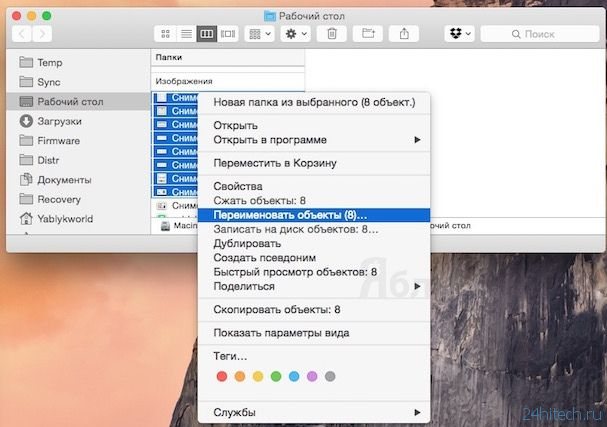
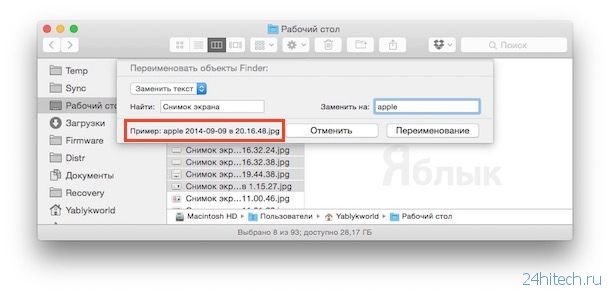
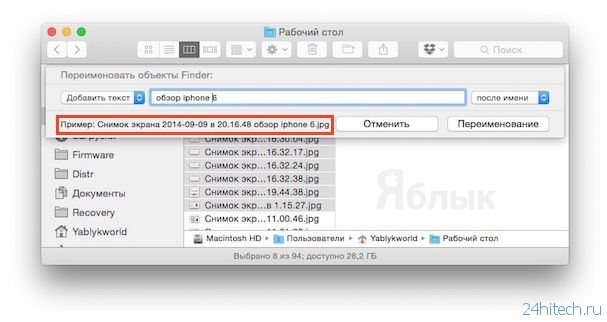
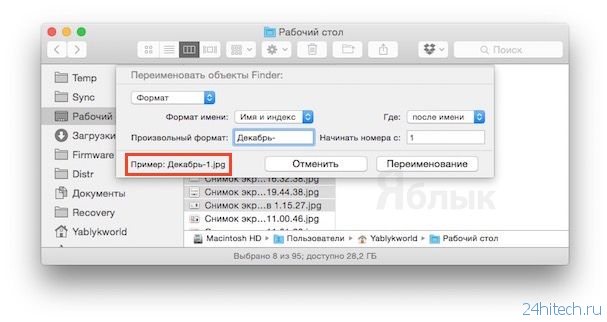



Нет комментарий